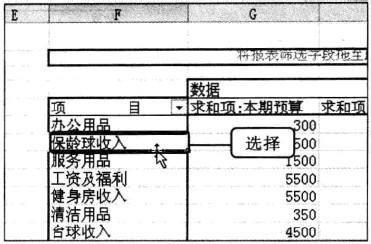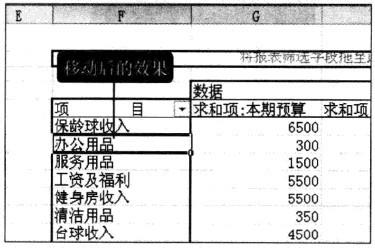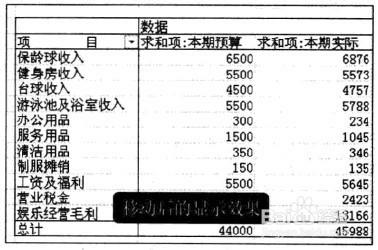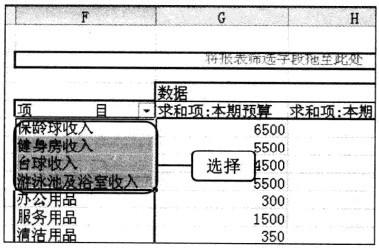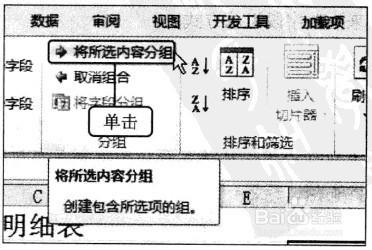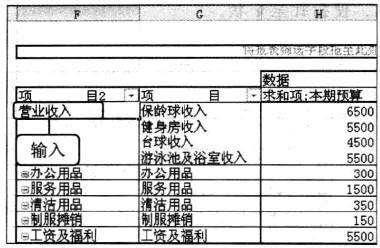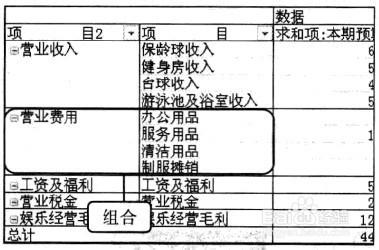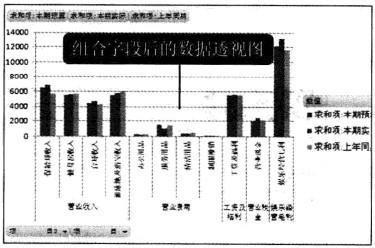組合欄位就是將資料透視表中顯示的欄位內容重新組合。組合後可以對每組中的資料進行分類彙總。組合欄位時,首先需要移動資料透視表中的相關單元格,確保每組所包含的內容緊挨在相鄰的單元格區域中,便於進行分組操作。
工具/原料
Excel2010
方法/步驟
選擇資料項
選擇F7單元格,移動指標到單元格邊緣,使指標呈十字架狀。
拖動資料項
按住滑鼠左健不放並拖動單元格到F6單元格上方,待指標呈倒放的工字型時,釋放滑鼠左鍵。
顯示調整後的效果
釋放滑鼠後,即可看到選擇的F7單元格和F6單元格中的內容發生了互換,並且右側的內容也相應地發生了互換。
移動其餘資料項
用相同的方法移動其他資料項。
選擇需要分組的資料
選擇需要組合為一組的單元格區域,這裡選擇F6:F9單元格區域。
單擊“將所選內容分組”按鈕
在“資料透視表工具-選項”選項卡的“分組”組中單擊“將所選內容分組”按鈕。
新插入的欄位
此時,在資料透視表中,新插入的欄位作為分組的標題,步驟5中選擇的內容自動向右移動了一列。
輸入組名
選擇F6單元格,在該單元格中輸入組名,這裡輸入“營業收入”。
組合其他內容
用同樣的方法組合“辦公用品”、“服務用品”、“清潔用品”和“制服攤銷”並設定組名為“營業費用”。
顯示效果
此時,可看到資料透檢視中顯示了相應的分組效果。